Win11怎么重装系统比较简单 重装Win11最简单办法图文教程

嘿,小伙伴们,如果你对Win11系统遇到了麻烦,比如系统崩溃或软件无法运行,那么可能需要重新安装系统。不过,不用担心,Win11的重装系统过程比你想象的要简单得多。今天我就来分享一下Win11怎么重装系统比较简单的方法,让你轻松搞定!
重装Win11最简单办法图文教程
推荐下载极客狗电脑重装系统软件,实现一键免费重装Win11系统。
1、打开极客狗装机大师后,点击 “立即重装”,等待电脑重装系统软件检查电脑安装环境完成。
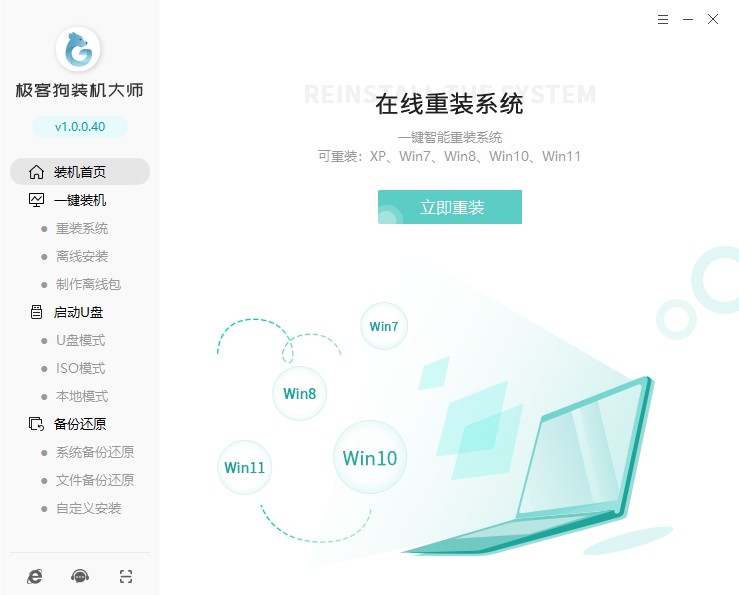
2、选择想要安装的win11系统版本。如下图所示:
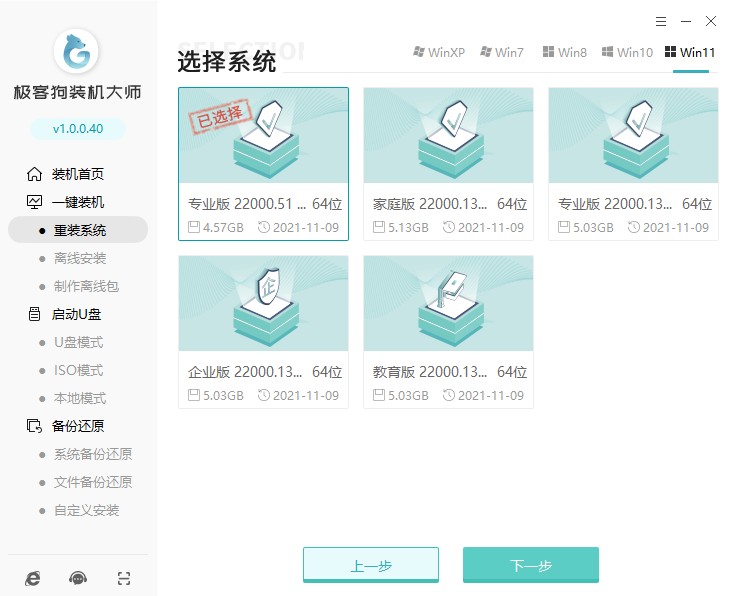
3、接下来到了选择文件备份的步骤,勾选重要的文件,以免数据丢失。
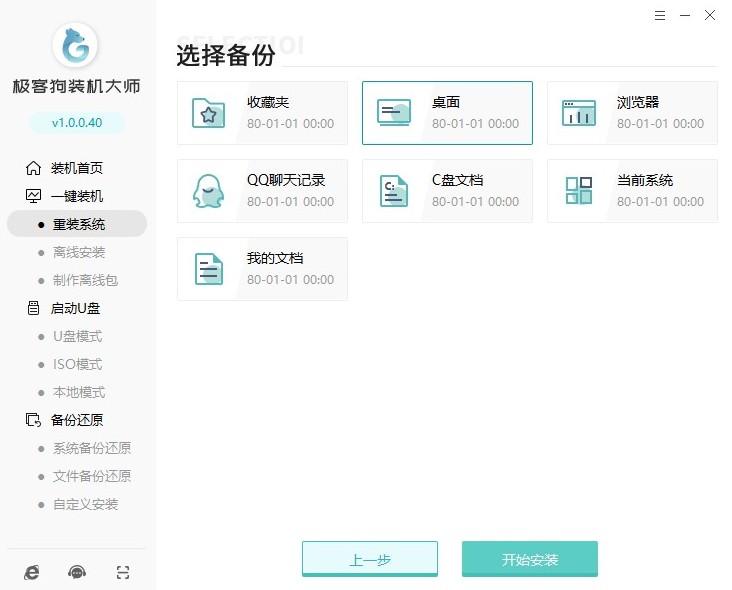 4、等待系统文件下载完成,之后开始环境部署,环境部署结束后自动重启。
4、等待系统文件下载完成,之后开始环境部署,环境部署结束后自动重启。
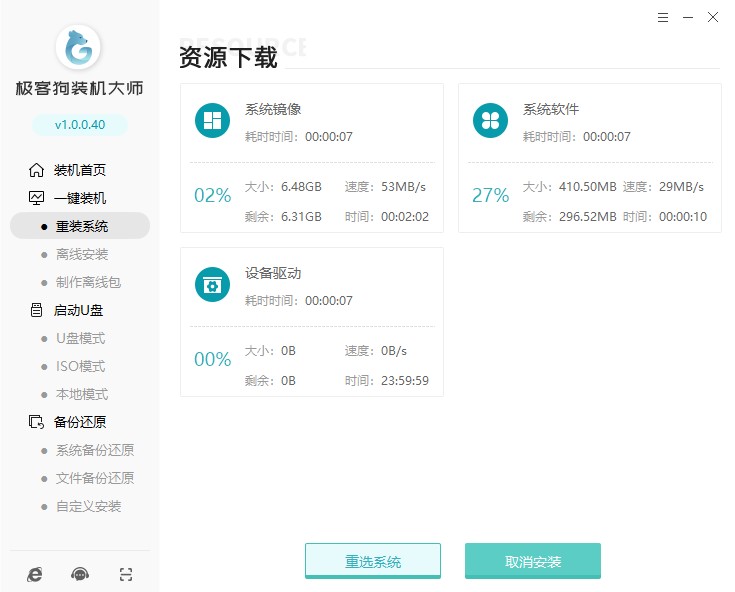
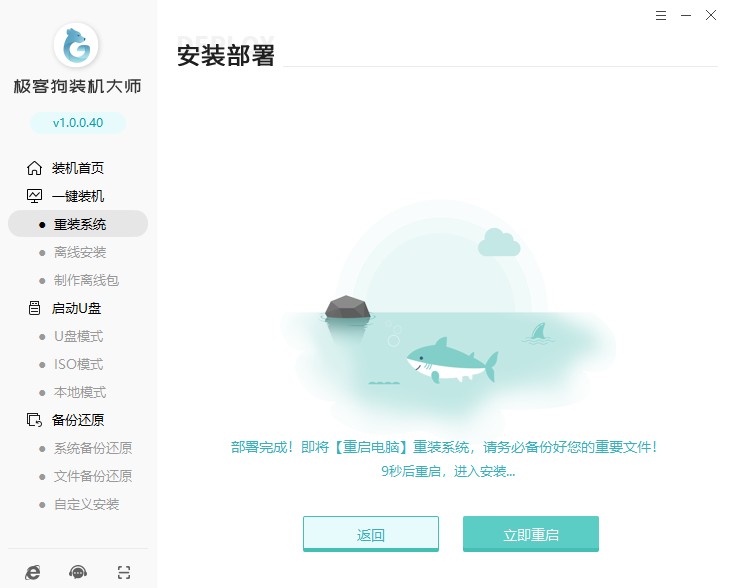 5.重启过程中,若出现以下界面,请速度选择“GeekDog PE”启动项回车。
5.重启过程中,若出现以下界面,请速度选择“GeekDog PE”启动项回车。
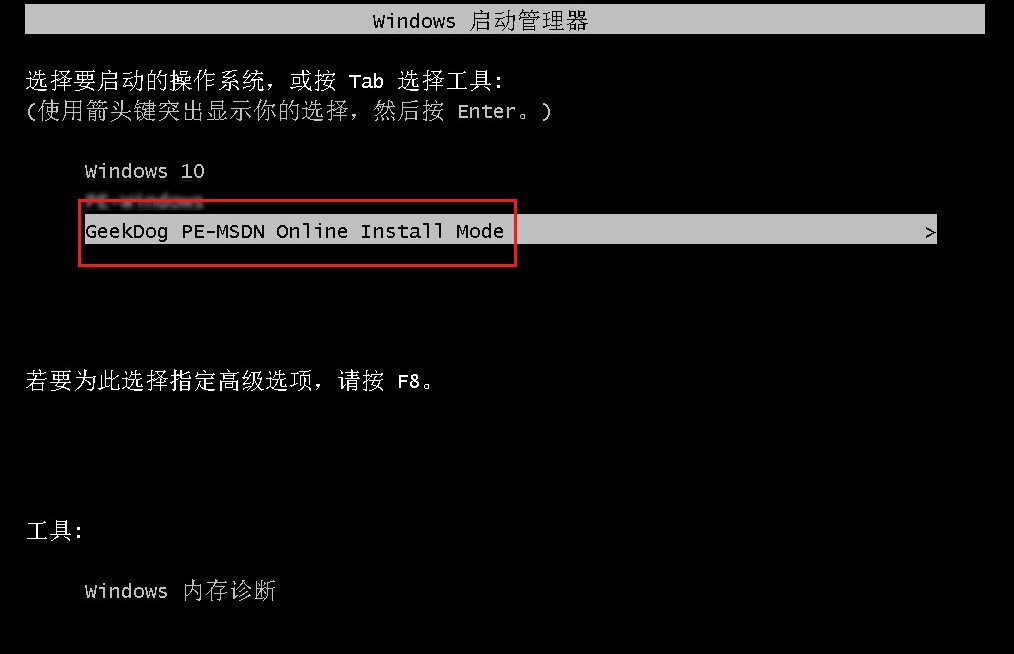
6、此后进入极客狗winpe系统中,极客狗会自动安装所选的win11系统,并在安装成功后重启电脑。
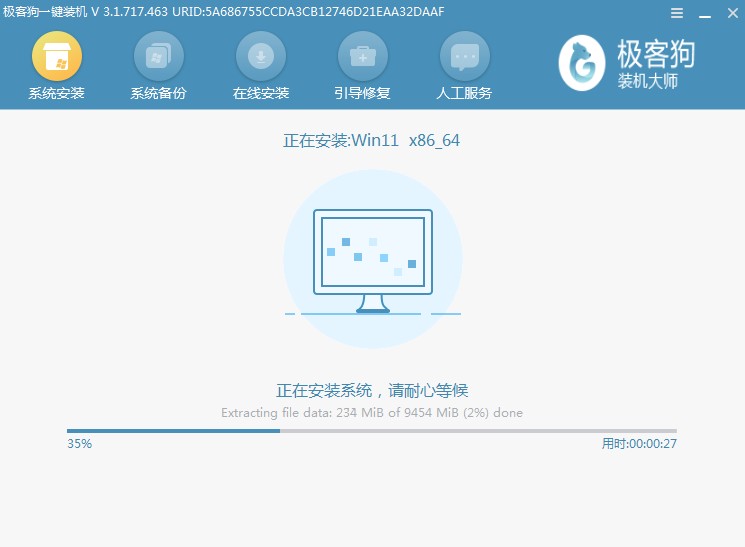
7、电脑最终重启会进入安装的win11系统桌面。
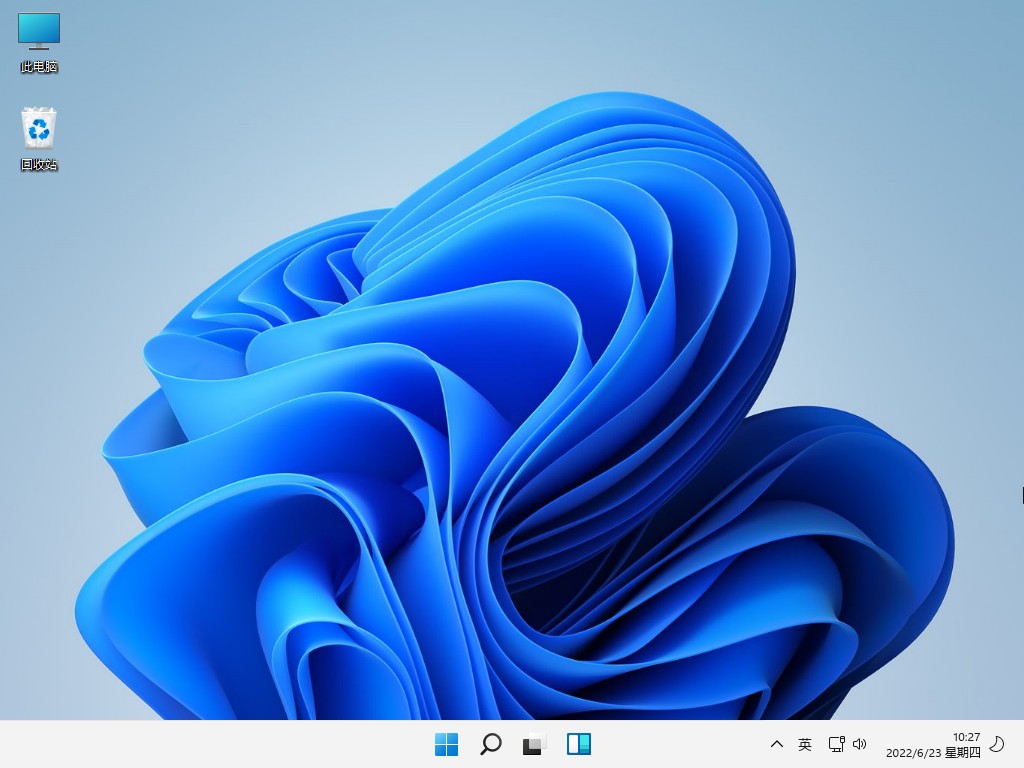 Win11常见问题及解决方法分享:
Win11常见问题及解决方法分享:
Win11提高速开机速度
如果你在使用Win11系统时感到开机速度变慢了,那么这里有一些方法可以帮助你提高速开机速度:
1.禁用开机时自启动的程序
当你的电脑开机时,许多程序会自动启动,这会减缓系统的启动速度。你可以禁用那些不必要的程序,让系统更快地启动。
2.启用快速启动
快速启动是Win11的一个特性,它可以让你的电脑更快地启动。你可以在电源选项中启用快速启动。
3.更新硬件驱动程序
更新硬件驱动程序可以帮助你的电脑更快地启动。你可以前往设备管理器中更新你的硬件驱动程序。
4.清理系统文件
在Win11中,你可以使用磁盘清理工具清理系统文件,以便更快地启动电脑。
5.升级硬件
如果你的电脑硬件老旧,你可以考虑升级硬件来提高系统的启动速度。例如,你可以升级硬盘为SSD,这可以大幅度提高启动速度。
总之,Win11的重装系统过程比你想象的要简单得多。只需要几个简单的步骤,你就可以重新安装一个干净的系统,让你的电脑焕然一新。但是,请在执行重装系统前备份你的重要数据,以免数据丢失。如果你不确定如何重装系统,可以直接参考上面的重装Win11最简单办法图文教程。
原文链接:https://www.jikegou.net/cjwt/2446.html 转载请标明
极客狗装机大师,系统重装即刻简单
一键重装,备份还原,安全纯净,兼容所有

